Как перенести проект на PHP с Composer на другой хостинг? Если вы столкнулись с необходимостью переноса проекта, не переживайте! Мы разберём этот процесс по шагам, чтобы вы уверенно справились с задачей. Эта статья создана специально для тех, кто уже работает с Composer и PHP, но хочет избежать проблем при переносе на новый сервер.
1. Подготовка к переносу
Почему важно подготовиться заранее?
Перенос проекта на другой хостинг — это как переезд в новый дом. Если вы заранее не упакуете вещи и не подготовитесь, то можно потерять что-то важное. Прежде чем начать, убедитесь, что у вас есть доступ ко всем необходимым данным и инструментам.
Проверьте текущие зависимости
Первым делом, убедитесь, что ваш проект работает на текущем хостинге без ошибок. Важно проверить все зависимости, чтобы избежать неожиданностей. В корне вашего проекта выполните команду:
composer installЭта команда установит все зависимости, указанные в composer.json. Если вы получили ошибки, исправьте их до начала переноса.
Сделайте резервную копию
Всегда делайте резервную копию! Зучит банально, но это ключевой шаг. Резервная копия должна включать:
- Все файлы проекта.
- Базу данных (если она используется).
лДя создания резервной копии файлов можно использовать FTP-клиент (например, FileZilla) или выполнить архивирование командой:
tar -czvf my_project_backup.tar.gz /path/to/your/projectДля базы данных MySQL можно использовать команду mysqldump:
mysqldump -u your_username -p your_database_name > database_backup.sqlСоберите данные доступа
Для успешного переноса вам понадобятся данные доступа к новому хостингу:
- Доступ к FTP или SSH.
- Данные для подключения к базе данных.
- Адрес сервера, имя пользователя и пароль.
2. Перенос файлов проекта
Выбор метода переноса
Существует несколько способов переноса файлов на новый хостинг:
- FTP: для небольших проектов.
- SCP/SSH: для больших проектов, с возможностью передачи по защищённому каалу.
- Панель управления хостингом: многие хостинги предлагают инструменты для переноса файлов.
Рассмотрим наиболее универсальный способ — SCP. Сначала подключитесь к новому серверу по SSH:
ssh your_username@new_hostЗатем перенесите архив проекта:
scp /path/to/my_project_backup.tar.gz your_username@new_host:/path/to/destinationНа новом сервере разархивируйте файлы:
tar -xzvf my_project_backup.tar.gz -C /path/to/destinationНастройка прав доступа
Не забудьте настроить права доступа к файлам. Это особенно важно для директорий, в которых веб-сервер должен иметь права на запись (например, директория с загружаемыми файлами или кэш).
chmod -R 755 /path/to/destination
chmod -R 777 /path/to/destination/storage3. Перенос базы данных
Импорт базы данных
После того как вы перенесли файлы проекта, необходимо перенести базу данных. Подключитесь к новому серверу и выполните импорт:
mysql -u your_username -p your_database_name < database_backup.sqlУбедитесь, что база данных импортировалась без ошибок.
4. Настройка проекта на новом сервере
Обновление конфигурационных файлов
На новом сервере вам нужно обновить конфигурационные файлы проекта. Например, если у вас используется Laravel, откройте файл .env и обновите параметры подключения к базе данных:
DB_CONNECTION=mysql
DB_HOST=127.0.0.1
DB_PORT=3306
DB_DATABASE=your_database_name
DB_USERNAME=your_username
DB_PASSWORD=your_passwordВыполнение миграций и установок
После обновления конфигурации выполните команды для установки зависимостей и миграций:
composer install
php artisan migrateЭти команды убедятся, что все зависимости установлены, а база данных обновлена.
5. Проверка и отладка
Тестирование проекта
Перейдите в браузер и откройте ваш проект на новом хостинге. Проверьте все страницы и функционал. Обратите внимание на возможные ошибки и предупредительные сообщения.
Логи и отладка
Если вы сталкиваетесь с ошибками, изучите логи веб-сервера и лог-файлы вашего приложения. Например, в Laravel логи находятся в директории storage/logs. Команда для просмотра последних записей в логах:
tail -f /path/to/your/project/storage/logs/laravel.logИспользуйте эту информацию для устранения проблем.

Автор статьи:
Обновлено:
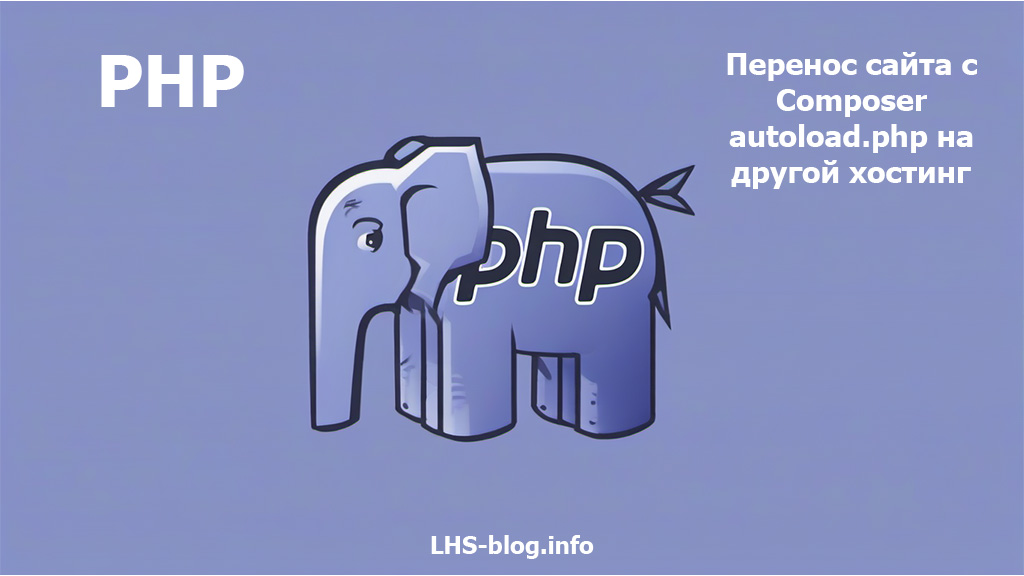
Добавить комментарий